Проект AdoptOpenJDK — это вклад сообщества с открытым исходным кодом, который предлагает готовые бесплатные двоичные файлы OpenJDK для таких эталонных версий языка программирования Java.
Цель группы AdoptOpenJDK — убедиться, что эти загрузки Java, которые регулярно обновляются, всегда доступны для всех. Однако из-за повторяющихся ошибок и неполадок, которые сложно устранить, пользователи просто удалить AdoptOpenJDK на Mac .
При продолжении удаления также можно столкнуться с проблемами, если вы не знаете, как сделать процесс удаления. Чтобы узнать другие подробности, следуйте этой статье.
Содержание: Часть 1. Где установлен AdoptOpenJDK на Mac?Часть 2. Как вручную удалить AdoptOpenJDK на Mac?Часть 3. Как полностью удалить AdoptOpenJDK с Mac?Часть 4. Вывод
Часть 1. Где установлен AdoptOpenJDK на Mac?
AdoptOpenJDK (теперь известный как Adoptium или Eclipse Temurin) обычно устанавливается в определенные каталоги на Mac. Вот где вы можете его найти:
- Место установки по умолчанию:
/Library/Java/JavaVirtualMachines/adoptopenjdk-11.jdk/
- Использование терминала для поиска:
/usr/libexec/java_home -V. Здесь будут перечислены все установленные JDK, включая их пути.
- Переменные окружения:
JAVA_HOME. Вы можете проверить текущее значение JAVA_HOME, выполнив: echo $JAVA_HOME. По этому пути macOS ожидает установки JDK, поэтому вы сможете найти там AdoptOpenJDK, если только он не был установлен вручную в другом месте.Если во время установки вы выбрали другой путь установки, вам придется искать в указанном вами каталоге.
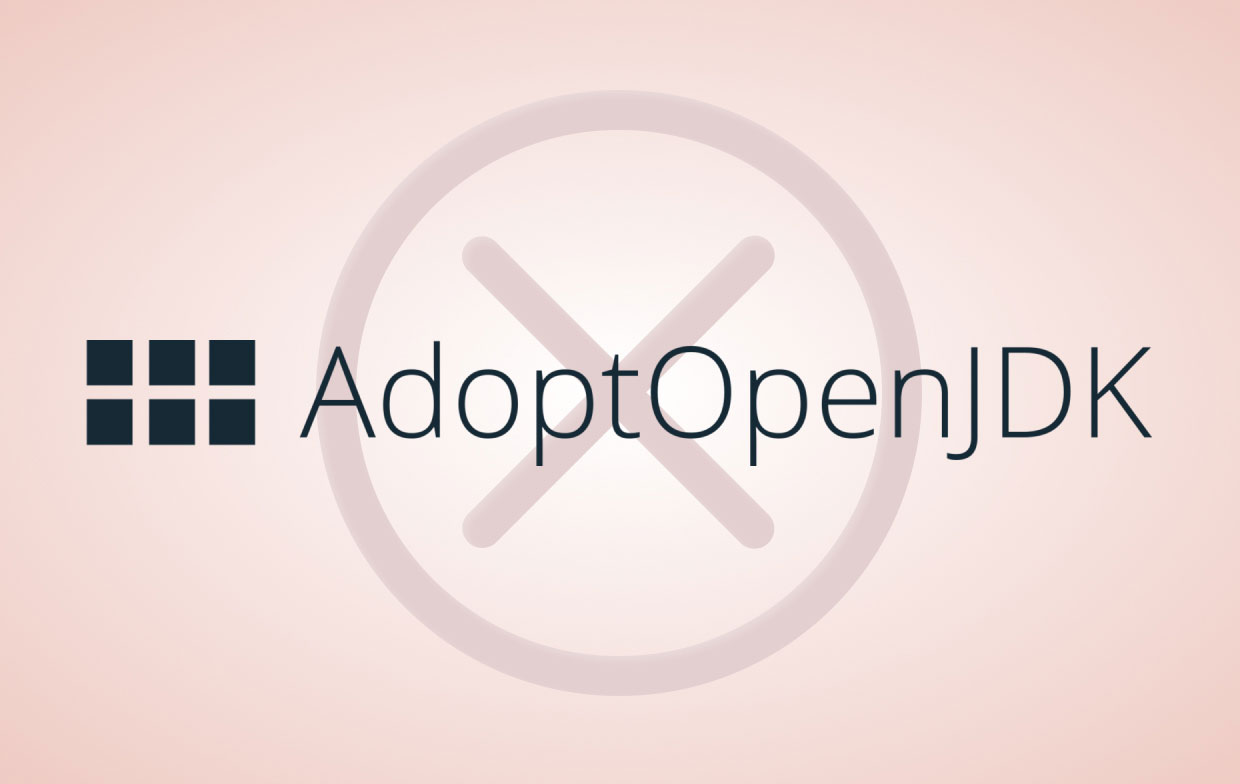
Часть 2. Как вручную удалить AdoptOpenJDK на Mac?
Пользователям необходимо иметь доступ администратора и выполнить команду удаления либо с помощью другого инструмента удаления, либо с правами root, чтобы успешно удалить JDK. Если у вас нет учетных данных администратора, вы не можете удалить JDK.
Когда вы устанавливаете JDK, JRE также будет установлена. И JavaFX SDK и среда выполнения также будут интегрированы в структуру каталогов JDK.
- Чтобы использовать Терминал для удаления Java перед удалением AdoptOpenJDK на Mac, выполните следующие действия:
- Откройте Finder> Выберите Утилиты
- Откройте Терминал, в окне просто скопируйте и вставьте следующие инструкции:
sudo rm -fr /Library/Internet\ Plug-Ins/JavaAppletPlugin.pluginsudo rm -fr /Library/PreferencePanes/JavaControlPanel.prefPanesudo rm -fr ~/Library/Application\ Support/Oracle/Java

- Если вы использовали HomeBrew для установки приложения JDK ранее, вы также можете удалить AdoptOpenJDK на Mac с помощью таких команд, как:
brew uninstall openjdk8 or brew uninstall adoptopenjdk8
- Чтобы удалить папку, имя файла которой соответствует следующему формату:
- Перейдите на
users/Library/Java/JavaVirtualMachines - Удалить файл или каталог
minor.macro[_update].jdk. - Вы можете использовать команду
sudo rm -fr JavaVirtualMachines/*

- Вы должны определить какая версия JDK установлена на вашем Mac, потому что в системе могут быть разные JDK:
- Тип
java -versionв Терминал. - Тогда вы увидите информацию. Если вы видите текст 8.0_06, например из стрингов, то версия 8у6
- Чтобы удалить 8u6, используйте команду:
% rm -rf jdk1.8.0_06.jdk
Примечание. Не рекомендуется пытаться удалить Java, удалив утилиты Java из/usr/bin каталог. Поскольку эта папка является компонентом программного обеспечения операционной системы, любые изменения, внесенные в нее, будут отменены Apple при следующем обновлении операционной системы.

Часть 3. Как полностью удалить AdoptOpenJDK с Mac?
Если вы попробовали ручной метод, но не смогли удалить приложение, лучшим вариантом может быть обращение к стороннему инструменту удаления.
Если Вы хотите легко удалить AdoptOpenJDK на Mac, вы можете использовать iMyMac PowerMyMac вместо того, чтобы использовать команду библиотеки, поскольку большинству людей с ней намного проще работать.
Процедура удаления OpenJDK, не оставив после себя никаких файлов, займет всего несколько минут.
- После установки программного обеспечения PowerMyMac выберите Деинсталлятор приложений из списка модулей.
- Вы можете выполнить поиск по всем приложениям, установленным на вашем Mac, нажав «SCAN".
- Подтвердите свой выбор, выбрав AdoptOpenJDK и все связанные с ним файлы.
- Нажав кнопку "ЧИСТКА" на панели инструментов, теперь вы можете удалить AdoptOpenJDK на Mac.
- После завершения обработки на экране появится сообщение «Очистка завершена». Он также будет отображать, сколько места было освобождено на вашем устройстве, а также общее количество удаленных элементов.

Если вы когда-нибудь захотите удалить еще несколько приложений, вы можете просто нажать кнопку «Обзор», чтобы вернуться на страницу сканирования.
Предложение: хочу удалить Java с вашего Mac? Нажмите на ссылку и прочитайте полное руководство!
Часть 4. Вывод
Удалить AdoptOpenJDK может быть непросто, но для начинающих это руководство идеально подходит для вас, мы предоставили вам два метода на выбор.
Один из них — это ручной метод, при котором вы должны использовать терминал, и вы должны делать все самостоятельно, пока вы следуете инструкциям. Для автоматического способа вы можете использовать инструмент удаления приложений PowerMyMac, чтобы убедиться, что процесс проходит быстро и гладко. Процесс удалить AdoptOpenJDK на Mac займет всего несколько минут.



